Dalam tutorial Photoshop efek foto yang satu ini, kita akan melihat bagaimana untuk memberikan efek pasir pada foto, dengan kontras dan penajaman, dan warna. Bagian dari efeknya akan dibuat dengan teknik yang biasanya digunakan dengan cara penajaman gambar, namun dalam kasus ini, kita akan mengambil hal-hal yang jauh melampaui batas-batas akal sehat. Photoshop tutorial kali ini akan membuat dan menciptakan efek cepat dan tidak membingungkan, seperti yang akan kita lihat!
Berikut foto yang akan digunakan untuk tutorial ini:
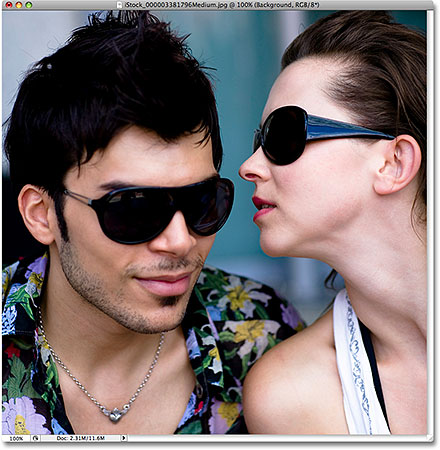
Dan hasil akhirnya akan seperti ini
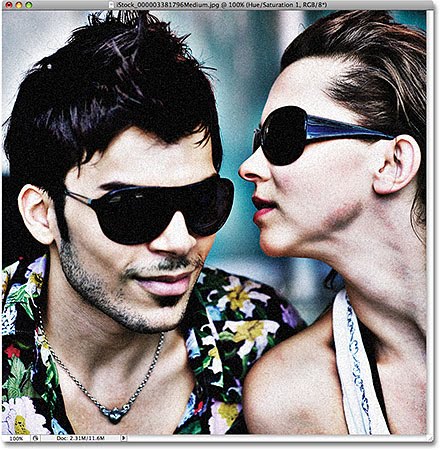
Langkah 1: Duplikasi Layer Background
Dengan foto yang baru dibuka di Photoshop, mari kita mulai cara yang biasanya di lakukan pertama kali, foto yang sudah dibuka akan bertuliskan background, atau jika ingin merubah nama layer menjadi nama lainnya pun bisa.contoh gambar di bawah menggunakan nama layer bakcground.
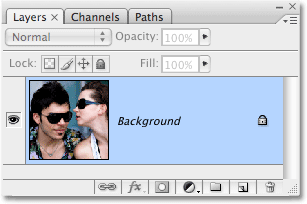
Untuk duplikat layer, pergi ke menu Layer di bagian atas layar, pilih New, kemudian pilih Layer via Copy, atau cara yang lebih cepat, cukup menggunakan cara pintas keyboard Ctrl + J (Win) / Command + J (Mac). selanjutnya membuat copy dari lapisan background, dan jika kita melihat lagi dalam palet Layers, kita dapat melihat salinan baru dibuat, bernama "Layer 1", berada di atas layer background:
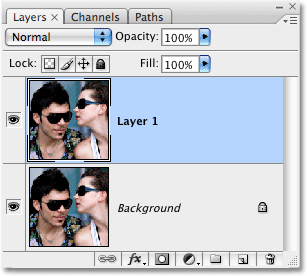
Langkah 2: Filter High Pass
Saya sebutkan di awal bagian dari efek ini akan dibuat dengan menggunakan teknik yang biasanya digunakan untuk gambar image sharpening. Dengan "Layer 1" dipilih pada palet Layers, pergi ke menu Filter di bagian atas layar, pilih Other, dan kemudian pilih High Pass:
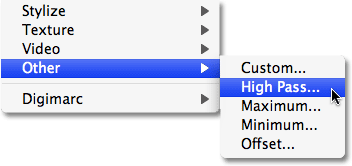
Anda akan melihat foto Anda menjadi penuh dengan warna abu-abu. jika kamu melihat ke bawah pada bawah kotak dialog, Anda akan melihat pilihan Radius. Jika kita menggunakan filter High Pass untuk menerapkan jumlah normal untuk mempertajam gambar, kita pasti ingin menjaga nilai Radius-nya, biasanya di suatu tempat antara 1-2 piksel. Pada pengaturan rendah, hanya tepi obyek dalam foto menjadi terlihat, sedangkan sisanya foto tetap berwarna solid abu-abu. Hal ini memungkinkan kita untuk mempertajam hanya pada tepi nya saja,
Untuk efek ini meskipun, kita tidak ingin membatasi tetapi hanya mempertajam tepi objek. Untuk melakukan itu, kita perlu meningkatkan nilai Radius kita cukup sedikit. Seberapa tinggi Anda menetapkan nilai Radius akan bergantung pada ukuran gambar yang sedang Anda kerjakan, tetapi secara umum, antara 30-35 piksel tampaknya cukup baik. atau ikuti contoh di bawah ini
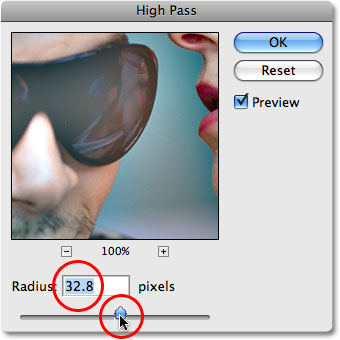
Klik OK setelah Anda selesai dan keluar dari kotak dialog. Berikut contoh gambar setelah menggunakan efek Filter High Pass

Langkah 3: Ubah Blend Mode pada layer ke "Hard Light"
Agar benar-benar menciptakan efek sharpening, kita perlu mengubah Blend Mode pada layer palet. pada bagian atas palet Layers, yang secara default diatur ke "Normal", dan mengubah modus untuk paduan Hard Light:
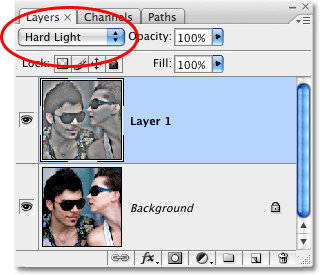
Berikut gambar setelah Blend mode pada "Layer 1" ke Hard Light. Perhatikan bagaimana kontras pada gambar meningkat:

Langkah 4: Duplicate "Layer 1"
Dengan "Layer 1" masih dipilih dalam palet Layers, pergi ke menu Layer di bagian atas layar, pilih New, kemudian pilih Layer via Copy, atau menggunakan cara pintas keyboard Ctrl + J (Win) / Command + J (Mac).duplikat "Layer 1", dan jika kita lihat dalam palet, kita dapat melihat bahwa kita sekarang memiliki lapisan baru bernama "Layer 1 copy" berada di atas "Layer 1". Perhatikan bagaimana salinan "Layer 1" telah diatur dengan blend mode (Hard Light)
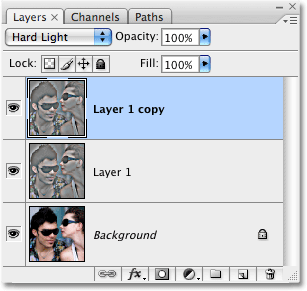
Kurang lebih hasilnya kan seperti contoh gambar dibawah ini
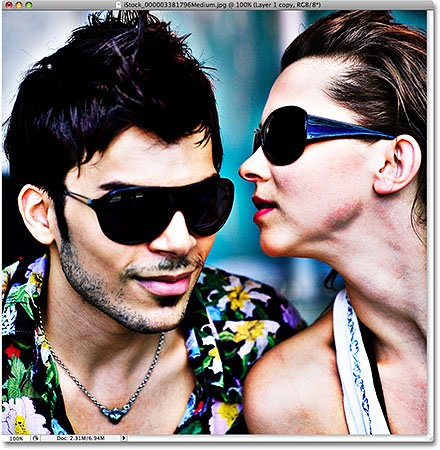
Langkah 5: Duplicate Layer Lagi (Opsional)
langkah ini Tergantung pada gambar Anda, Anda mungkin ingin meningkatkan lebih jauh kontras. cukup tekan Ctrl + J (Win) / Command + J (Mac) untuk membuat salinan lain pada layer. Palet Layers sekarang akan menunjukkan salinan layer kedua, yang satu ini bernama "Layer 1 copy 2", berada di atas layer lainnya:
bersambung...